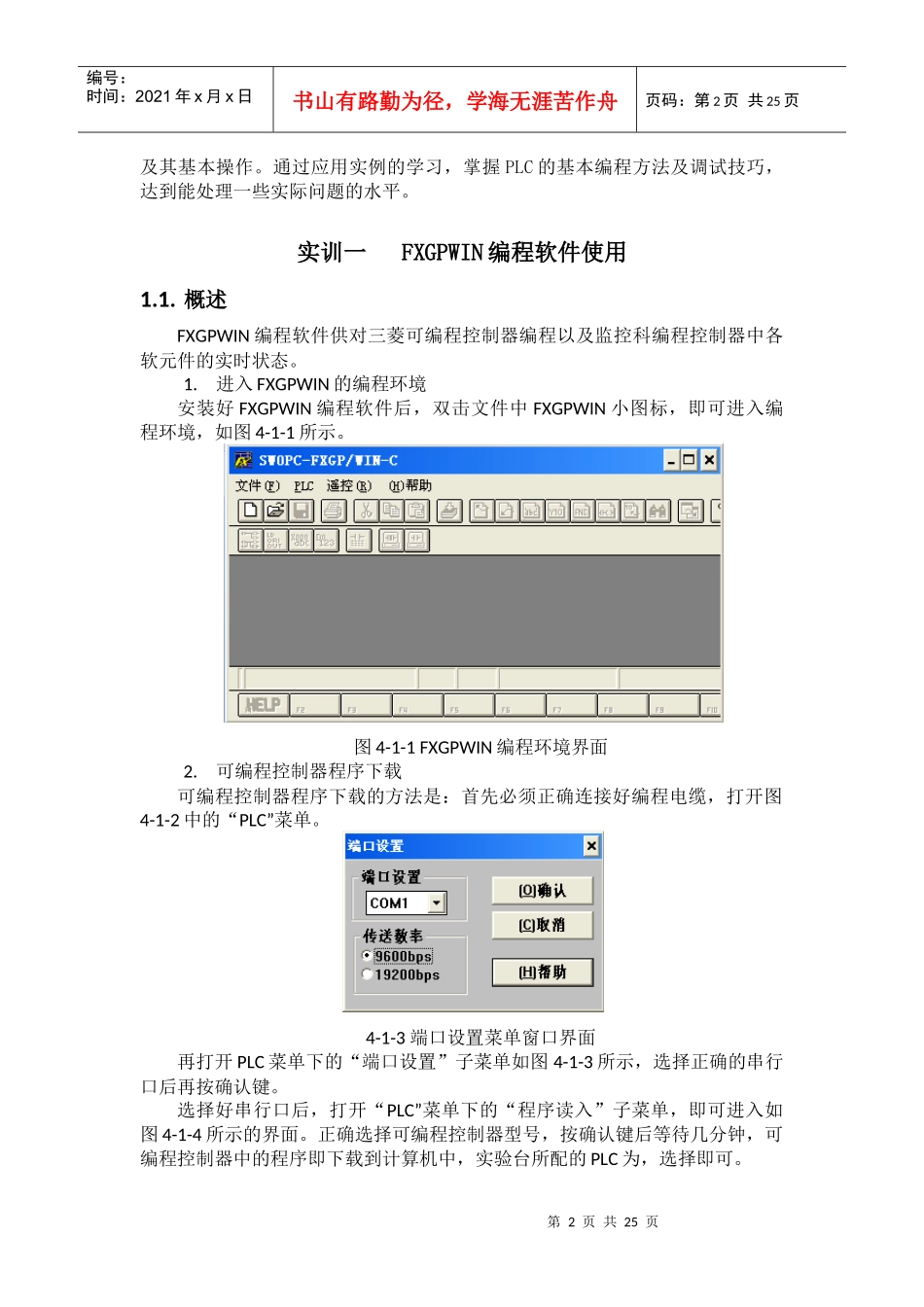第1页共25页编号:时间:2021年x月x日书山有路勤为径,学海无涯苦作舟页码:第1页共25页电子实践训练(二)实验报告专业:电气工程与自动化第四章可编程控制技术实践训练实训的:通过对FX系列作实践训练用PLC基本单元的学习,掌握PLC各部分的功能第2页共25页第1页共25页编号:时间:2021年x月x日书山有路勤为径,学海无涯苦作舟页码:第2页共25页及其基本操作。通过应用实例的学习,掌握PLC的基本编程方法及调试技巧,达到能处理一些实际问题的水平。实训一FXGPWIN编程软件使用1.1.概述FXGPWIN编程软件供对三菱可编程控制器编程以及监控科编程控制器中各软元件的实时状态。1.进入FXGPWIN的编程环境安装好FXGPWIN编程软件后,双击文件中FXGPWIN小图标,即可进入编程环境,如图4-1-1所示。图4-1-1FXGPWIN编程环境界面2.可编程控制器程序下载可编程控制器程序下载的方法是:首先必须正确连接好编程电缆,打开图4-1-2中的“PLC”菜单。4-1-3端口设置菜单窗口界面再打开PLC菜单下的“端口设置”子菜单如图4-1-3所示,选择正确的串行口后再按确认键。选择好串行口后,打开“PLC”菜单下的“程序读入”子菜单,即可进入如图4-1-4所示的界面。正确选择可编程控制器型号,按确认键后等待几分钟,可编程控制器中的程序即下载到计算机中,实验台所配的PLC为,选择即可。第3页共25页第2页共25页编号:时间:2021年x月x日书山有路勤为径,学海无涯苦作舟页码:第3页共25页图4-1-4PLC型号选择界面3.PLC程序的打开首先打开“文件”菜单下的“打开”子菜单界面如图4-1-5所示。选择正确的文件和PLC型号后,按确认键,就可打开文件。图4-1-6编制程序界面4.编制新的程序首先打开“文件”菜单下的“新文件”子菜单,然后选择PLC型号,就可进入程序编制环境,如图4-1-6所示。5.设置页面和打印打开“文件”菜单下的“页面设置”子菜单即可进行编程页面设置。打开“文件”菜单下的“打印机设置”子菜单,即可进行打印设置。6.退出主程序打开“文件”菜单下的“退出”子菜单或按右上角的X按钮,即可退出主程序。7.帮助文件的使用打开“帮助”菜单下的“索引”子菜单,寻找所需帮助的目录名,如图4-1-7所示,双击目录即可进入帮助文件的内容。“帮助”菜单下的“如何使用帮助”告诉你如何使用此帮助文件。第4页共25页第3页共25页编号:时间:2021年x月x日书山有路勤为径,学海无涯苦作舟页码:第4页共25页图4-1-7帮助文件界面1.2.程序编制1.编制语言的选择FXGPWEIN软件提供三种编程语言,分别是:梯形图、语句表和功能逻辑图(SFC)。打开“视图”菜单,如图4-1-8所示。选择对应的编程语言。图4-1-8编制语言选择界面2.采用梯形图编写程序(1)按以上步骤选择梯形图编程语言。选择“视图”菜单下的“工具栏”,“状态栏”,“功能图”子菜单,如图4-1-9所示。第5页共25页第4页共25页编号:时间:2021年x月x日书山有路勤为径,学海无涯苦作舟页码:第5页共25页(2)梯形图中对软元件的选择既可通过以上“功能键”和“功能图”子菜单完成,也可以用“工具”菜单完成。工具菜单如图4-1-10所示。菜单下的“出点”子菜单提供对输入各元件的选用,“线圈”和“功能”子菜单提供了对各输出继电器、中间继电器、时间继电器和计数器等软元件删除连接线、“全部清除”子菜单用于清除所有编程内容。图4-1-9“视图”菜单界面图4-1-10工具栏菜单界面(3)“编辑”菜单含有如图14所示的内容。“剪切”、“撤销键入”、“粘贴”、“复制”和“删除”子菜单操作和普通软件一样,这里不作介绍。其余各子菜单是对各连接线、软元件等的操作。(4)编程语言的转换当梯形图程序编写后,通过视图菜单下梯形图、指令表和SFC(功能逻辑图)子菜单进行三种编程语言的转换。第6页共25页第5页共25页编号:时间:2021年x月x日书山有路勤为径,学海无涯苦作舟页码:第6页共25页图4-1-11“编辑”菜单界面1.3.程序的检查双击“选项”菜单下的“程序检查子菜单”,就进入了程序检查环境,如图4-1-12所示。有三个单选项,“语法错误检查”检查软元件号有无错误,“双线圈检查”检查输出软元件,“电路错误检查”检查各回路有无错误,都可以通过图4-...